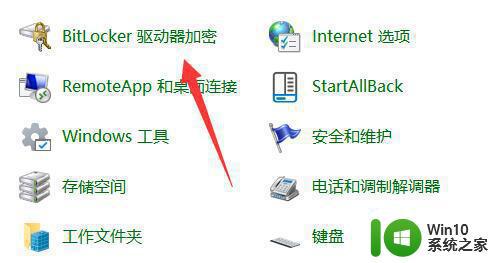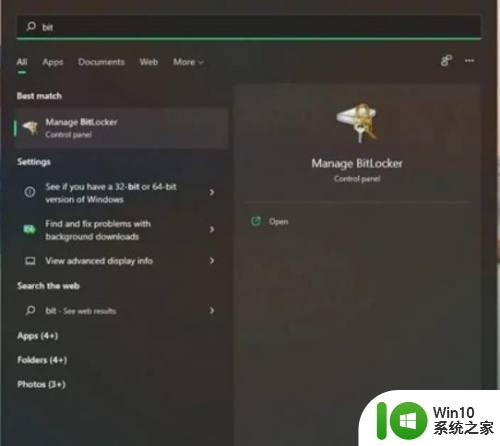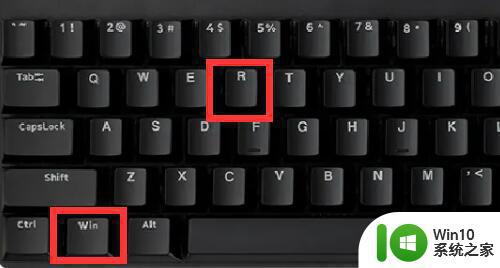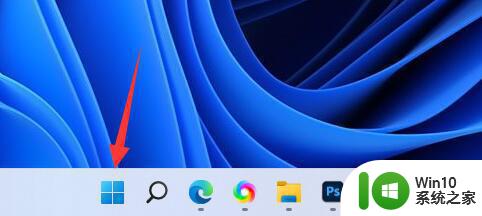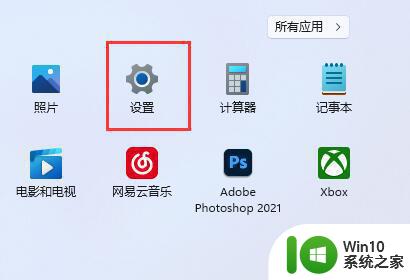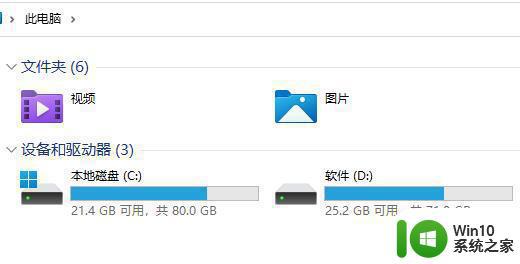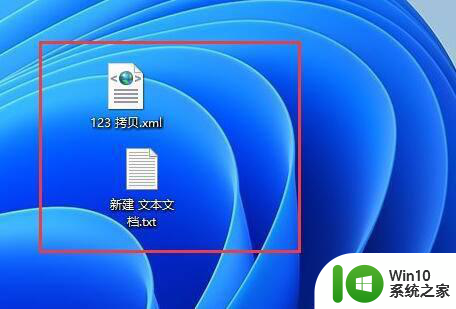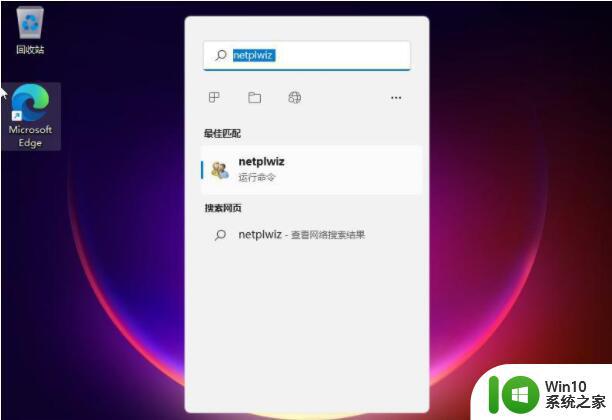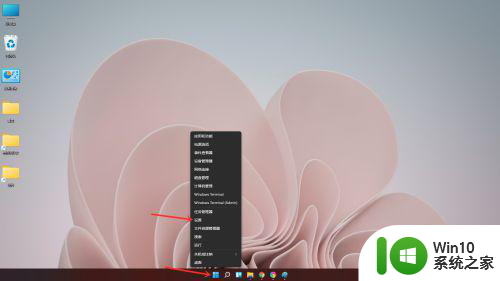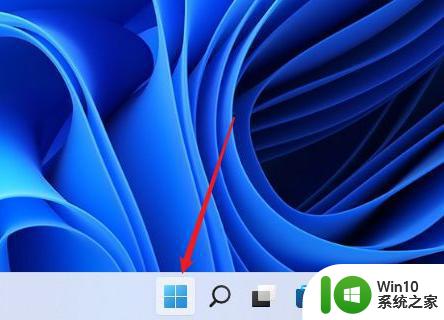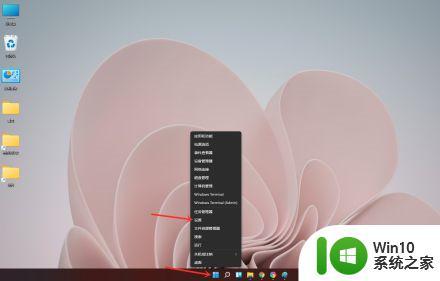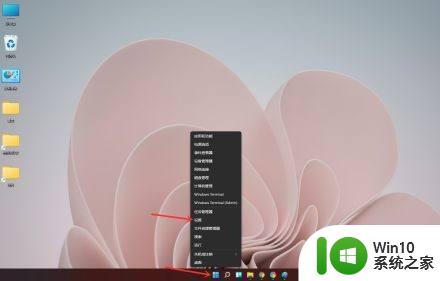win11如何开启bitlocker Windows 11如何设置BitLocker加密
更新时间:2023-11-24 14:02:30作者:yang
win11如何开启bitlocker,Win11作为微软最新推出的操作系统,带来了许多新的功能和改进,其中之一便是BitLocker加密的设置和开启。BitLocker加密是一种强大的数据保护工具,可以帮助用户保护其计算机上的重要数据免受未经授权的访问。对于那些担心数据泄露或丢失的用户来说,开启BitLocker加密是一个明智的选择。在Windows 11中,如何开启BitLocker并设置加密呢?本文将为大家详细介绍Win11如何开启BitLocker和设置相关参数,帮助用户轻松实现数据的安全保护。
方法如下:
1、在Windows11桌面中找到“此电脑”图标,点击鼠标右键,选择“属性”按钮。
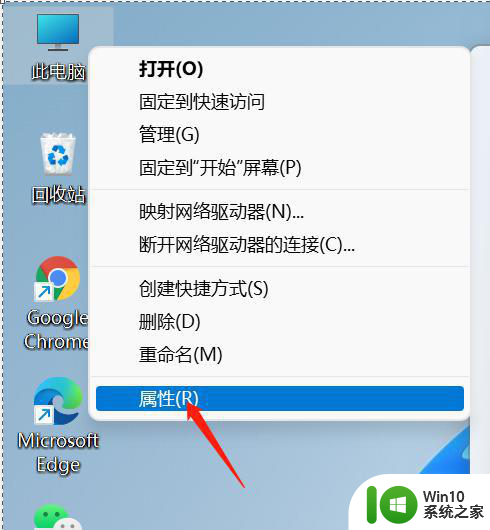
2、然后在“关于”页面中点击“BitLocker”选项。
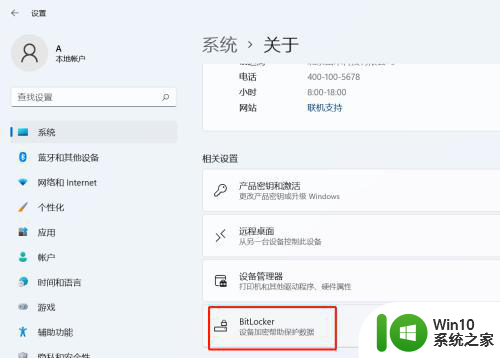
3、接着点击“启用BitLocker”选项。
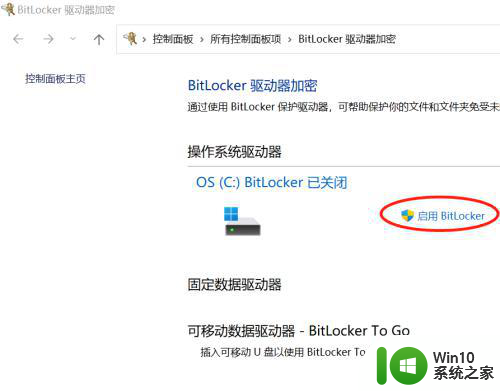
4、最后,等待BitLocker初始化驱动器完成即可。
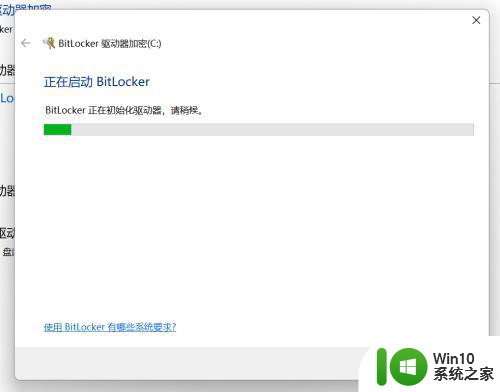
以上就是win11如何开启bitlocker的全部内容,如果你遇到了相同的问题,可以参考本文中介绍的步骤来解决,希望这些内容对你有所帮助。